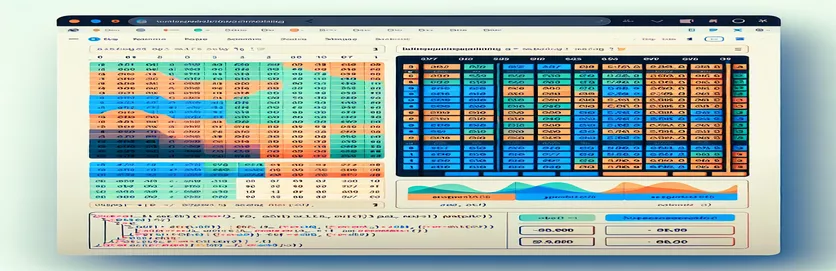Corrigindo problema de exibição da soma do rodapé do DataTable
Ao trabalhar com Tabelas HTML e Tabelas de dados, calcular a soma dos valores geralmente é essencial. Um desafio comum que os desenvolvedores enfrentam é garantir que a soma apareça corretamente no rodapé da tabela. Este problema surge quando a soma calculada aparece numa linha adicional em vez do rodapé designado.
Este problema é freqüentemente encontrado ao usar JavaScript ou jQuery para cálculos de soma em Tabelas de dados. O extravio do total é causado pelo direcionamento incorreto do elemento rodapé. A correção disso requer um ajuste cuidadoso do código para garantir que a soma seja exibida no local correto.
Neste artigo, orientaremos você no processo de resolução desse problema. Explicaremos por que a soma não aparece no rodapé e demonstraremos como modificar o script para garantir que os totais sejam exibidos corretamente.
Ao final, você terá uma compreensão clara de como calcular somas de colunas em DataTables e exibi-las com precisão no rodapé sem criar uma linha adicional. Vamos nos aprofundar e corrigir esse problema passo a passo.
| Comando | Exemplo de uso |
|---|---|
| .eq() | O equação() O método é usado para selecionar o elemento em um índice específico. Em nosso exemplo, é usado para obter a célula da tabela no índice da coluna fornecida. Exemplo: $('td', this).eq(index). |
| .texto() | Este método recupera ou define o conteúdo de texto dos elementos selecionados. Na solução, é usado para extrair o valor de uma célula da tabela. Exemplo: $('td').text(). |
| analisarFloat() | O analisarFloat() função converte uma string em um número de ponto flutuante. É usado aqui para converter o conteúdo do texto das células da tabela em valores numéricos para cálculo. Exemplo: parseFloat(cellValue). |
| substituir() | O substituir() método substitui uma substring por outra. É usado para remover vírgulas de números, permitindo uma conversão numérica adequada. Exemplo: cellValue.replace(/,/g, ''). |
| paraFixado() | Este método formata um número usando notação de ponto fixo, garantindo que a soma seja exibida com duas casas decimais. Exemplo: total.toFixed(2). |
| .on('desenhar.dt') | Este ouvinte de evento em DataTables é acionado sempre que a tabela é desenhada ou atualizada. É usado aqui para recalcular a soma sempre que os dados mudam. Exemplo: $('#example').on('draw.dt', function() {...}). |
| .cada() | O cada() O método é usado para iterar sobre os elementos de uma coleção, aplicando uma função a cada um. É crucial para percorrer as linhas da tabela. Exemplo: $('table tbody tr').each(function() {...}). |
| querySelector() | Em JavaScript básico, querySelector() seleciona o primeiro elemento que corresponde a um seletor CSS especificado. É usado para direcionar células e linhas da tabela. Exemplo: table.querySelector('tfoot tr'). |
| buscar() | O buscar() A função é usada para fazer solicitações assíncronas a um servidor, permitindo que os dados sejam buscados no backend. Em nosso exemplo Node.js, ele é usado para enviar dados e recuperar a soma. Exemplo: fetch('/calcular-soma', {...}). |
Compreendendo o cálculo da soma do rodapé do DataTable
A principal função do script é calcular e exibir o soma de colunas específicas em um DataTable. O desafio abordado aqui é o problema em que a soma é exibida em uma linha adicional em vez de aparecer na tabela. rodapé. A solução usa uma combinação de jQuery e JavaScript para calcular dinamicamente a soma de cada coluna e colocá-la corretamente no rodapé.
A função calcularColuna() é essencial para o processo. Ele percorre cada linha da tabela usando o .cada() método e extrai os valores numéricos da coluna especificada usando o .texto() e analisarFloat() funções. Esses valores são então acumulados em um total. O comando substituir() é usado aqui para remover quaisquer vírgulas das sequências numéricas, garantindo que os valores possam ser analisados corretamente em números de ponto flutuante.
Depois que o total for calculado, o script atualiza a célula de rodapé correspondente usando o comando .eq() e .texto() comandos. O .eq() O método seleciona a célula de rodapé apropriada por seu índice, garantindo que a soma seja exibida na coluna correta. Esta solução torna-se eficiente vinculando o cálculo da soma ao desenhar.dt evento, que é acionado toda vez que o DataTable é redesenhado ou atualizado. Isso garante que a soma seja recalculada sempre que os dados forem alterados.
A segunda solução fornecida usa JavaScript básico, removendo a dependência do jQuery. Ele atinge a mesma funcionalidade iterando manualmente nas linhas e atualizando o rodapé com a soma. Esta solução oferece maior flexibilidade e modularidade para desenvolvedores que preferem evitar bibliotecas externas. Finalmente, a terceira abordagem move o cálculo para o backend usando Node.js, o que é útil ao lidar com grandes conjuntos de dados ou operações complexas que se beneficiam do processamento no servidor.
Solução 1: corrigindo o problema da soma do rodapé com jQuery
Essa abordagem usa jQuery para calcular e exibir a soma no rodapé do DataTable, garantindo que a soma seja mostrada na célula correta do rodapé sem criar uma linha extra.
function calculateColumn(index) {var total = 0;$('table tbody tr').each(function() {var value = parseFloat($('td', this).eq(index).text().replace(/,/g, ""));if (!isNaN(value)) {total += value;}});$('table tfoot td').eq(index).text('Sum: ' + total);}$(document).ready(function() {var table = $('#example').DataTable({paging: false,scrollY: 400,buttons: ['copy', 'excel', 'pdf'],lengthChange: false});table.buttons().container().appendTo('#example_wrapper .col-md-6:eq(0)');$('#example').on('draw.dt', function() {$('table thead th').each(function(i) {calculateColumn(i);});});$('table thead th').each(function(i) {calculateColumn(i);});});
Solução 2: abordagem modular usando Vanilla JavaScript
Esta solução utiliza JavaScript básico para obter o mesmo resultado sem depender de bibliotecas externas como jQuery. Torna o script modular e reutilizável para várias estruturas de tabela.
function calculateColumnTotal(table, colIndex) {var total = 0;var rows = table.querySelectorAll('tbody tr');rows.forEach(function(row) {var cellValue = row.cells[colIndex].textContent.trim();var value = parseFloat(cellValue.replace(/,/g, '')) || 0;total += value;});return total;}function displayFooterTotal(table, colIndex, total) {var footerCell = table.querySelector('tfoot tr td:nth-child(' + (colIndex + 1) + ')');footerCell.textContent = 'Sum: ' + total.toFixed(2);}document.addEventListener('DOMContentLoaded', function() {var table = document.querySelector('#example');var colIndexesToSum = [2, 3]; // Indexes of the columns to sumcolIndexesToSum.forEach(function(index) {var total = calculateColumnTotal(table, index);displayFooterTotal(table, index, total);});});
Solução 3: cálculo de back-end completo com Node.js
Esta abordagem processa o cálculo da soma no backend usando Node.js e envia o resultado para o front-end por meio de uma API.
const express = require('express');const app = express();const port = 3000;app.use(express.json());app.post('/calculate-sum', (req, res) => {const { data, columnIndex } = req.body;let sum = 0;data.forEach(row => {const value = parseFloat(row[columnIndex]) || 0;sum += value;});res.json({ sum: sum.toFixed(2) });});app.listen(port, () => {console.log(`Server running on port ${port}`);});// Front-end fetch call to get sumfetch('/calculate-sum', {method: 'POST',headers: { 'Content-Type': 'application/json' },body: JSON.stringify({data: tableData, // Replace with actual datacolumnIndex: 2})}).then(response => response.json()).then(result => console.log('Sum:', result.sum));
Otimizando o desempenho do DataTable para grandes conjuntos de dados
Ao lidar com grandes conjuntos de dados em Tabelas de dados, a otimização do desempenho se torna um aspecto crítico. À medida que o número de linhas aumenta, o cálculo da soma de colunas específicas pode retardar a funcionalidade da tabela. Um método eficaz para melhorar o desempenho é aproveitar o processamento do lado do servidor. Em vez de carregar e manipular todos os dados no lado do cliente, o processamento no lado do servidor permite que o servidor faça o trabalho pesado. A tabela renderizará apenas as linhas atualmente visíveis para o usuário, o que melhora significativamente a capacidade de resposta.
Outro aspecto importante a considerar é o uso de paginação e rolagem opções. Para tabelas com grandes quantidades de dados, é melhor ativar a paginação ou rolagem para evitar sobrecarregar o navegador com muitas linhas. Ao definir opções como rolarY e limitando o número de linhas mostradas de uma vez, você pode reduzir o tempo de carregamento inicial e garantir uma experiência de usuário mais tranquila. Isso se torna particularmente benéfico quando os usuários interagem com recursos como classificação e filtragem.
Além disso, minimizar as manipulações do DOM, reduzindo o número de vezes que a soma é recalculada, ajuda a melhorar a eficiência. Por exemplo, em vez de recalcular a soma toda vez que a tabela é desenhada, você pode acionar o cálculo somente quando necessário, como quando os dados foram filtrados ou atualizados. A otimização da frequência do recálculo da soma garante que a tabela permaneça responsiva e ainda forneça somas precisas no rodapé.
Perguntas frequentes sobre DataTables e cálculo de soma
- Como somar uma coluna específica em um DataTable?
- Você pode usar $.each() para percorrer os valores da coluna e calcular o total. Depois disso, use .eq() para atualizar o rodapé com a soma.
- Por que minha soma não aparece no rodapé?
- Isso geralmente acontece se você estiver direcionando o elemento de rodapé errado. Certifique-se de usar .eq() para selecionar a célula correta no rodapé para exibir a soma.
- Posso calcular a soma no lado do servidor?
- Sim, você pode lidar com cálculos de soma no servidor usando o processamento do lado do servidor e retornando a soma ao front-end. Isso reduz a carga do cliente.
- Qual é a melhor maneira de melhorar o desempenho do DataTable?
- Usar o processamento do lado do servidor, limitar o número de linhas exibidas e otimizar quando a soma é calculada são formas eficazes de melhorar o desempenho.
- Como posso atualizar a soma quando os dados da tabela mudam?
- Você pode vincular o cálculo da soma ao draw.dt evento em DataTables, que garante que a soma seja recalculada sempre que a tabela for redesenhada.
Resumindo o problema de exibição da soma
Garantir que a soma apareça no rodapé de um Tabela de dados requer a compreensão de como manipular corretamente a estrutura e os eventos da tabela. Utilizando os métodos corretos de JavaScript ou jQuery, você pode calcular e exibir totais com eficiência.
Além disso, dependendo do tamanho do seu conjunto de dados, optar por processamento de back-end ou soluções de código modular pode melhorar muito o desempenho. Este artigo aborda diversas abordagens, fornecendo uma solução abrangente para qualquer desenvolvedor que queira resolver problemas de exibição de soma de rodapé.
Fontes e referências para soluções de exibição de soma de rodapé
- Esta solução para lidar com rodapés do DataTable e cálculo de somas foi inspirada na documentação oficial do DataTables. Para mais detalhes, visite o Documentação de DataTables .
- Métodos adicionais para cálculo de soma e uso do jQuery foram referenciados no guia no site do jQuery. Confira Documentação da API jQuery .
- O exemplo usando processamento backend com Node.js pode ser explorado em profundidade no documento oficial Documentação do Node.js. .